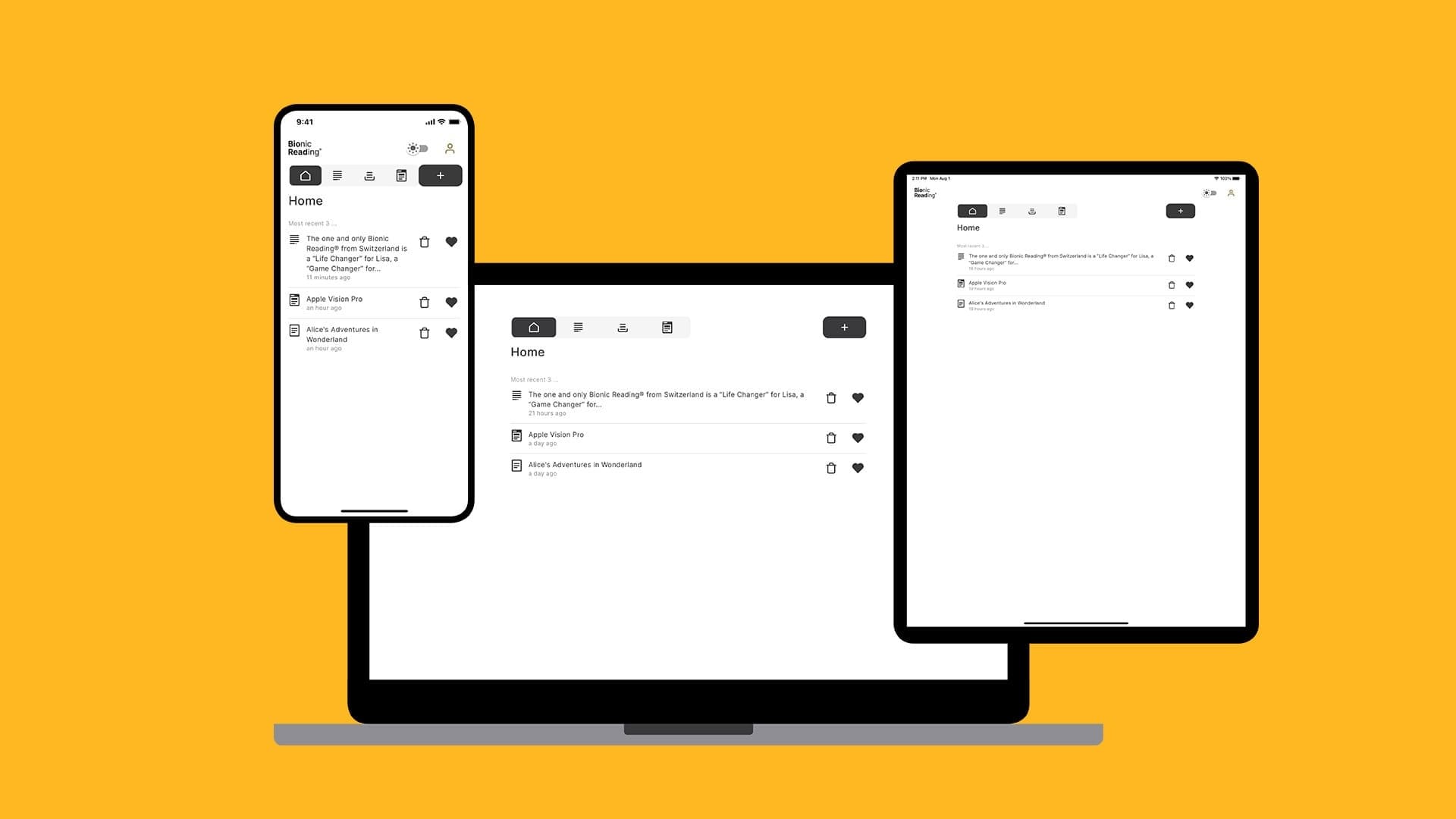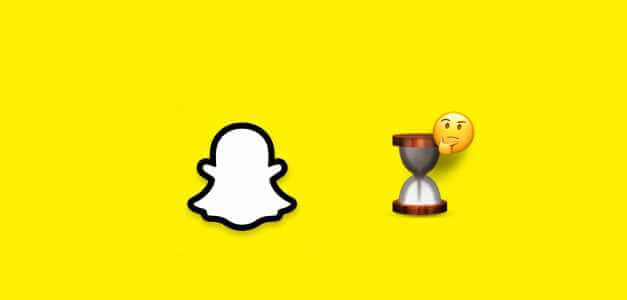Hovedformålet med Instagram er fortsatt å la deg dele bilder og videoer med følgerne dine. Du kan imidlertid støte på en situasjon der Instagram ikke tillater deg å legge ut på plattformen. Hvis du opplever det samme problemet, les videre for å finne ut hvordan du fikser det faktum at Instagram ikke tillater deg å legge ut.
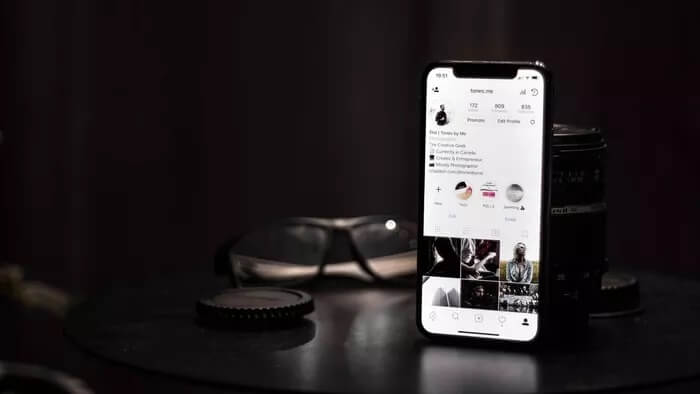
Instagram er det nye Facebook i disse dager. Avhengighet av sosiale medier er en reell ting, og når appen ikke lar deg legge ut det siste bildet fra en tur eller en deilig middag, kan det få deg til å lure på hva problemet er. Vi deler måter å fikse det som gjør at Instagram ikke lar deg legge ut på iPhone og Android.
1. Logg ut og logg på igjen
Logg ut av den nåværende kontoen din på telefonen din, og logg inn igjen med de samme Instagram-kontoopplysningene. Slik gjør du det.
Trinn 1: Åpne Instagram på iPhone- eller Android-enheten din.
Trinn 2: Klikk på kontoikonet nederst til høyre.
Steg 3: Velg menyen øverst og gå til Innstillinger.
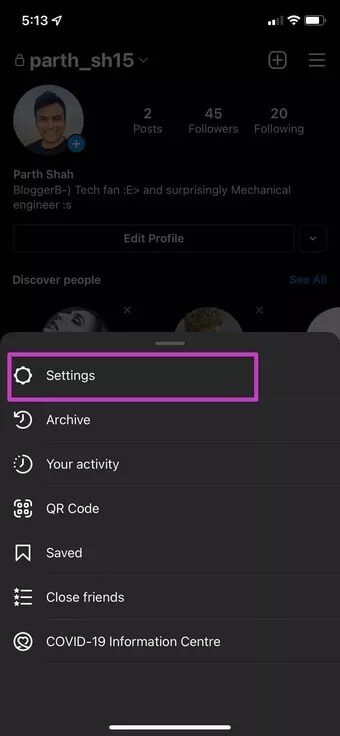
Trinn 4: Bla ned og logg ut av kontoen din.
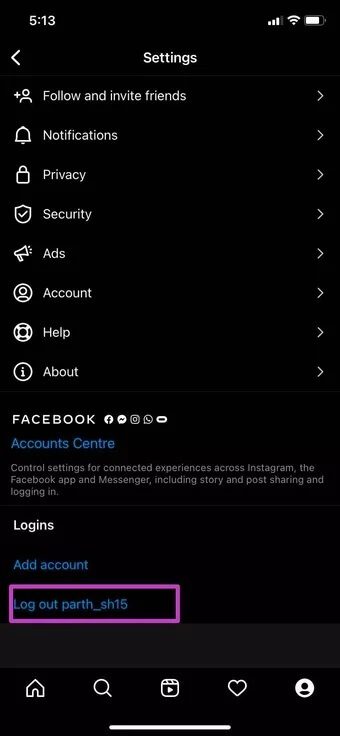
Logg inn med påloggings-ID/passord for Instagram-kontoen din. Hvis du har aktivert tofaktorautentisering for Instagram, kan du også bli bedt om å bekrefte koden.
2. Sjekk mobildata- eller Wi-Fi-nettverket ditt.
Bruker du Instagram med en svak internettforbindelse? Du bør deaktivere og aktivere mobildata eller Wi-Fi og prøve på nytt etter en stund. Du kan også aktivere og deaktivere flymodus på iPhone- eller Android-enheten din.

Kort sagt, sørg for at du har en fungerende internettforbindelse når du legger ut innlegg på Instagram.
3. Sjekk ut Instagram-serverne
Instagram er ikke ukjent med tilfeldige angrep. Det Facebook-eide selskapet har blitt utsatt for flere massive angrep i det siste.
Du kan gå til Downdetector Søk etter Instagram. Hvis du ser store økninger i servertrafikk (noe du vil se), er det et problem hos Instagram.
Du trenger ikke å gjøre noe nå. La Instagram fikse problemet på sin side og få de siste oppdateringene fra selskapet på andre sosiale medieplattformer.
4. Reduser filstørrelsen
Hvis du har store RAW-bildefiler å laste opp til Instagram, kan det hende at tjenesten ikke tillater deg å legge dem ut.
Instagram komprimerer størrelsen på medieopplastinger, men det kan forårsake feil når du håndterer store bildefiler. Du må redusere filstørrelsen på bilder på iPhone eller skrivebordet ditt.
Vi vil ikke gå inn på detaljer om hvordan du gjør dette, du kan lese vårt dedikerte innlegg om det. Hvordan redusere bildefilstørrelsen på iPhone og Mac.
5. Aktiver bakgrunnsappoppdatering (iPhone)
Når du laster opp store videoer som innlegg til Instagram, må du holde appen åpen på iPhonen din for å sikre at innlegget blir vellykket. Hvis du går tilbake til startskjermen, kan det hende du støter på feil som Instagram ikke tillater deg å legge ut. For en problemfri opplastingsprosess er det best å aktivere Bakgrunnsoppdatering av apper fra Innstillinger-menyen.
Trinn 1: Åpne Innstillinger-appen på iPhone.
Trinn 2: Rull ned til Instagram.
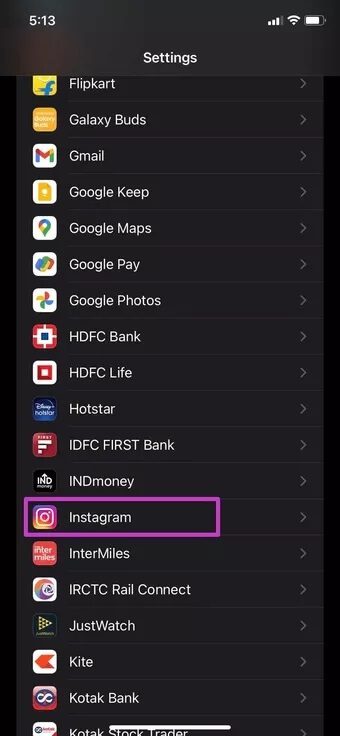
Steg 3: Aktiver bakgrunnsoppdatering av apper fra følgende meny.
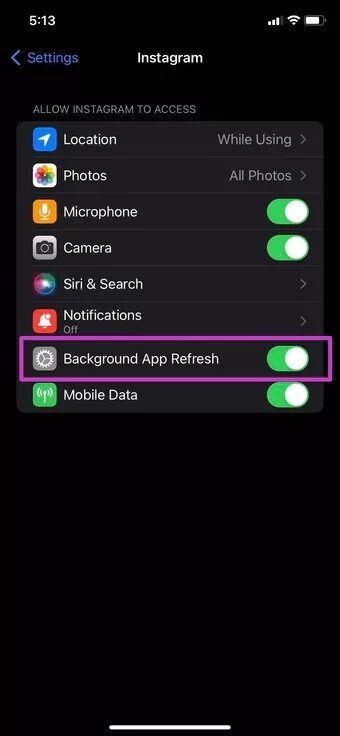
6. Tøm Instagram-hurtigbufferen på Android
Instagram samler inn hurtigbuffer i bakgrunnen for å huske kontoene du besøker ofte og andre data. For mye hurtigbuffer kan føre til at Instagram ikke tillater deg å legge ut innlegg, spesielt når Android-telefonen din har lite lagringsplass.
Trinn 1: Finn Instagram fra startskjermen eller appskuffen.
Trinn 2: Trykk lenge på ikonet og åpne appens infomeny.
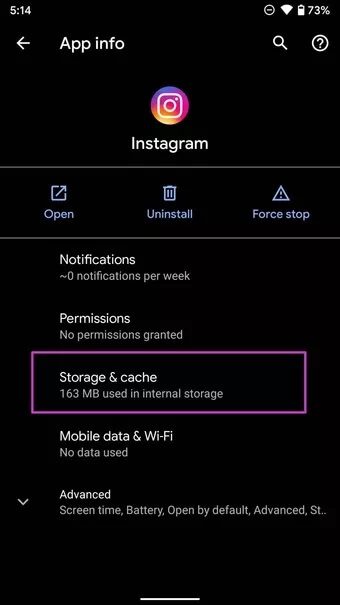
Steg 3: Gå til Lagring og hurtigbuffer og velg Tøm hurtigbuffer fra følgende meny.
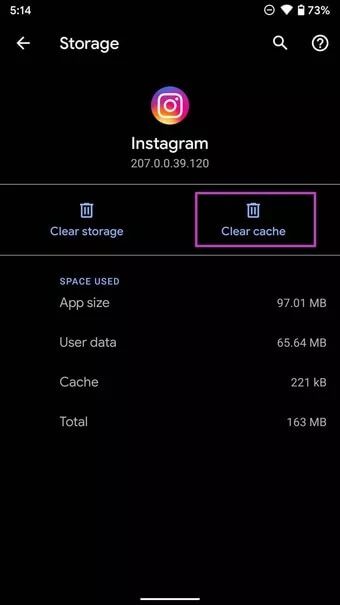
7. Aktiver ubegrenset databruk på Instagram (ANDROID)
Dette alternativet er veldig nyttig når du bruker Instagram med Datasparemodus aktivert. Datasparemodus på Android kan begrense databruken på Instagram. Du må gi Instagram ubegrenset databruk på Android. Slik gjør du det.
Trinn 1: Trykk lenge på Instagram-appikonet og åpne appinfomenyen.
Trinn 2: Åpne menyen Mobildata og Wi-Fi og aktiver veksleknappen for Ubegrenset databruk.
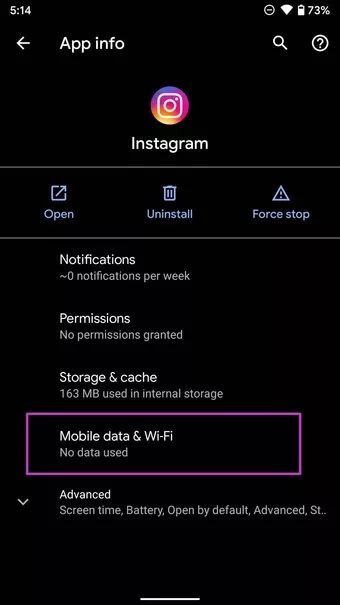
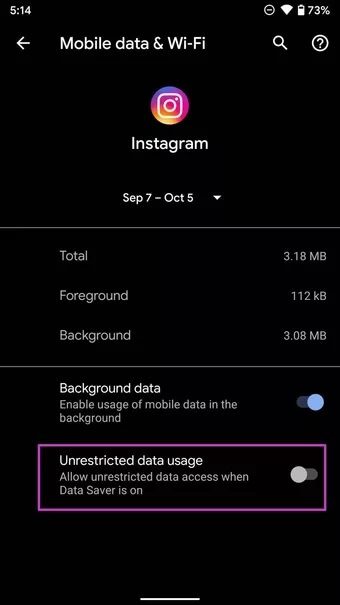
8. Oppdater Instagram-appen
Det kan hende at Instagram ikke tillater deg å legge ut innlegg på grunn av en utdatert versjon på iPhone- eller Android-enheten din. Du må åpne App Store eller Google Play Store og oppdatere Instagram til den nyeste tilgjengelige versjonen.
9. Del fra Instagram
Instagram har også en funksjonell nettversjon. Du kan besøke Instagram på nettet, logge inn med kontodetaljene dine og begynne å legge ut bilder og videoer på Instagram-kontoen din.
MIDLERTIDIG AVBRYTELSE PÅ INSTAGRAM
En årsak kan være et midlertidig driftsavbrudd i Instagram-tjenestene. Men hvis det ikke er tilfelle, er det ingenting galt med det. Et annet alternativ til den sosiale plattformen på nettetBruk trinnene ovenfor for å feilsøke problemet og fikse at Instagram ikke lar deg legge ut innlegg så snart som mulig.